프로크리에이트에서 올가미 영역을 추가로 늘려보겠습니다.
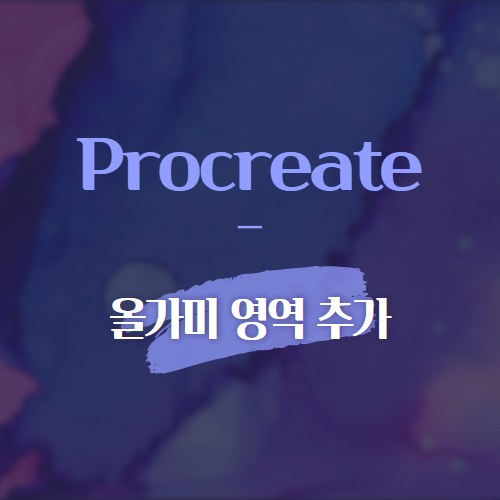
1. 올가미 영역 추가 사용처

① 영역이 떨어져 있을 때
올가미를 이용해 지정하고 싶은 영역이
이런 식으로 따로 떨어져 있을 경우에
올가미를 다시 만들지 않고 추가하는 방법을 알아보겠습니다.
2. 올가미 영역 추가하기

① 추가
생각보다 간단합니다.
일단 원하는 영역을 올가미로 그려주신 다음
아래쪽 올가미 도구에서 맨 왼쪽에 있는 추가 버튼을 클릭해주세요.
추가 버튼을 선택한 다음 영역을 추가하고 싶은 부분을 그리면
기존 영역에서 추가로 영역을 만들 수 있습니다.

② 레이어 채우기
영역을 모두 추가했으면
레이어를 열어서 레이어 채우기를 선택하면
선택 영역에 전부 색을 채울 수 있습니다.

③ 색이 한번에 칠해진 모습
초록색 부분이 선택영역으로 지정했던 부분입니다.
따로 떨어진 영역이지만 이 방법을 사용하면 한 번에 채색할 수 있습니다.
빈 공간은 브러쉬를 이용해 섬세하게 채워주세요.
-
-
3. 크리스마스 이벤트
🎄크리스마스🎄 이벤트 꽃눈이 내리는 반려동물 초상화
🌼작가 팔로우🌼 ✨안냥하세요. 고양이가 보이는 다락방 너울다락입니다😻 팔로우 시 1,000원 할인 쿠폰 증정!!😚 이벤트 및 소식도 확인 가능합니다. ------ 🌼작품 상세 사항🌼
www.idus.com
① 아이디어스 크리스마스 이벤트
설명에 사용된 그림은
아이디어스에서 진행중인 크리스마스 이벤트 그림으로
겨우살이와 반려동물을 그려드린 것입니다.
포인세티아도 있으니 아이디어스에서 천천히 구경해주세요~
이상으로 프로크리에이트에서 올가미 영역 추가하는 방법이었습니다.
도움이 되셨다면 공감과 댓글, 구독을 부탁드립니다.
[같이 보면 좋은 포스팅]
[Design/iPad] - [프로크리에이트] 올가미 기능 비밀
[프로크리에이트] 올가미 기능 비밀
프로크리에이트 올가미 기능에 비밀이 있는 것 알고 계세요? 1. 올가미 ① 올가미 사용하기 먼저 올가미 기능을 사용해보겠습니다. 프로크이에이트 왼쪽 상단에서 끝에서 두 번째에 있는 아이콘
ssimplay.tistory.com
[Design/iPad] - [프로크리에이트] 창 두 개 띄우기
[프로크리에이트] 창 두 개 띄우기
프로크리에이트 창 두 개 띄우는 방법을 알아봅시다. 1. 프로크리에이트 창 두 개 띄우기 ① 레퍼런스 - [캔버스 > 레퍼런스] 그림을 그리다보면 참고를 하거나 색을 가져오는 등 창이 여러 개가
ssimplay.tistory.com
그럼 이만.
총총.
'Design > 프로크리에이트' 카테고리의 다른 글
| 색 쉽게 칠하는 방법 (8) | 2023.03.13 |
|---|---|
| [프로크리에이트] 보정 팁 - 변화도 맵 (8) | 2022.12.05 |
| [프로크리에이트] 올가미 기능 비밀 (36) | 2022.11.03 |
| [프로크리에이트] 창 두 개 띄우기 (12) | 2022.10.31 |
| 프로크리에이트 3년 쓴 사람도 몰랐던 유용한 기능? (24) | 2022.09.20 |


